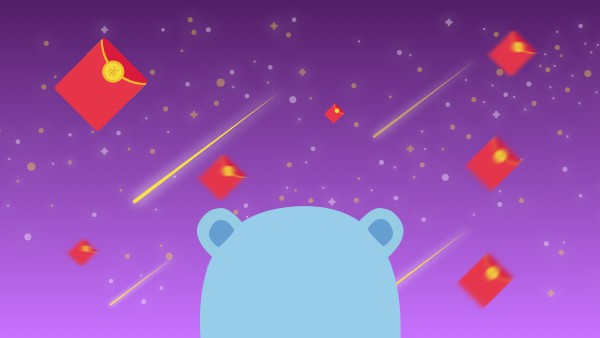Visual Studio 2017 快捷键积累
特别提示:本文所述的快捷键都基于C#开发环境,如果你的VS配置的是其他的开发环境(例如,基于Web开发环境),相关功能的快捷键可能完全不同,可以通过“工具”—“导入导出设置”—“重置所有设置”来进行开发环境的重新设置。
本文快捷键使用方式说明如下:
【Ctrl+Alt+L】:表示同时按下Ctrl+Alt+L三个按键时才生效。
【Ctrl+W,S】:表示按住Ctrl键不放,依次按下W键和S键后生效。
| 快捷键 | 描述 |
|---|---|
| 【F5】 | 以调试的方式开始运行应用程序,如果不想调试而是直接运行,使用ctrl+F5 |
| 【F9】 | 为光标所在的代码块快速设置断点 |
| 【Ctrl+Alt+L】或【Ctrl+W,S】 | 打开解决方案资源管理器窗口 |
| 【Ctrl+[,S】 | 在解决方案资源管理窗口中,实现与当前活动的文档的同步显示,即:在解决方案中显示当前活动文件 |
| 【Ctrl+Alt+X】 | 打开工具箱窗口,可以直接将代码块拖放到工具箱窗口进行代码的存储,对于代码的收藏很有用 |
| 【F4】 | 打开属性窗口 |
| 【Ctrl+Tab】 | 浏览活动的项,当临时窗口打开时,可以使用箭头键或Tab键来回切换 |
| 【Shift+Alt+Enter】 | 进入或退出全屏模式 |
| 【Ctrl+Shift+S】 | 保存全部的更改 |
| 【Ctrl+Alt+E】 | 打开异常设置窗口,一般用于设置引发中断的类型 |
| 【Ctrl+Q】 | 快速定位到快速启动文本框,位于最小化旁边。它可以快速搜索VS中存在的命令,例如设置字体或颜色,可以直接输入“字体”即可,将会显示字体相关存在的命令。 |
| 【Ctrl+M,M】 | 折叠或展开光标所在的代码段,一般用于大纲显示 |
| 【Ctrl+]】 | 快速切换到代码块的开头或末尾,对于大括号包裹的长篇代码非常有用,只需要将光标定位到”{“位置,接着按下该键,即可快速定位到”}“位置。 |
| 【Ctrl+E,D】或【Ctrl+K,D】 | 格式化文档的格式 |
| 【Ctrl+E,F】或【Ctrl+K,F】 | 格式化选中的代码块的格式 |
| 【Ctrl±】 | Ctrl加减号键,后退到上一个浏览界面 |
| 【Ctrl+Shift±】 | Ctrl加Shift加减号键,前进到下一个浏览界面,一般只有使用了【Ctrl±】后才有效。 |
| 【Ctrl+Shift+Up】或【Ctrl+Shift+Down】 | 当光标定位到一个引用时,将会突出显示引用,此时按下该快捷键,可以在各个引用之间快速切换。 |
| 【Ctrl+E,C】或【Ctrl+K,C】 | 注释代码 |
| 【Ctrl+E,U】或【Ctrl+K,U】 | 取消注释 |
| 【Alt+鼠标选择】 | 按住Alt键的同时,使用鼠标选择文本,可以按照矩形选择或垂直文本选择,使用该功能也可以实现多行的同时编辑 |
| 【Ctrl+Shift+V】 | 循环遍历剪贴板项 |
| 【F12】 | 转向定义,回退的话可以使用【Ctrl±】 |
| 【Shift+F12】或【Ctrl+K,R】 | 查找所有引用 |
| 【Alt+F12】 | 速览定义,和【F12】类似,不同的是在当前代码编辑环境快速查看定义,并且可以编辑,而不是重新打开一个新的文件。也可以右击代码=>速览定义 |
| 【Ctrl+T】 | 快速打开“转到”小窗口,可以快速转到指定的行、方法名等 |
| 【Ctrl+W,A】 | 打开命令窗口,也可以通过“视图”=>“其他窗口”=>“命令窗口”打开 |
| 【Ctrl+D,I】 | 打开即时窗口,也可以通过“调试”=>“窗口”=>“即时”打开。即时窗口可用于快速运行表达式或测试某项功能 |
| 【Ctrl+W,C】 | 打开类视图,也可以通过“视图”=>“类视图”打开。类视图可用于浏览所生成的成员 |
| 【Ctrl+F】 | 启动快速查找,【F3】键可以重复前面的搜索,继续搜索下一项 |
| 【Ctrl+H】 | 启动快速替换 |
| 【Ctrl+Shift+F】 | 启动在文件中查找 |
| 【Ctrl+Shift+H】 | 启动在文件中替换 |
| 【Shift+Alt+F10】 | 激活智能标记,一般用于修复智能感知提示的错误 |
| 【Ctrl+Alt+Space】 | 使当前代码编辑处于建议模式,建议模式需要手动选择代码提示,可以再次按下该快捷键回到完成模式。默认是完成模式。备注:该功能并不常用,但是对于智能提示自动完成了错误的代码,需要修正时,很有用。 |
| 【Ctrl+Shift+Space】 | 当光标定位在方法对应的实参上时,按下该快捷键,可以显示该参数所在的方法调用的信息 |
| 【Ctrl+K,I】 | 显示快速信息,与鼠标悬停在某个对象显示提示的效果相同 |
| 【Ctrl+K,X】 | 插入代码片段,选择要插入的片段,按下【Tab】键即可 |
| 【Ctrl+K,K】 | 打开或删除某一行的书签 |
| 【Ctrl+W,B】 | 打开书签窗口 |
| 【Ctrl+K,S】 | 选中某段代码,按下该快捷键,可以将选中的代码包含在要插入的代码片段中 |
| 【Ctrl+K,B】 | 打开代码片段编辑器,如果要创建自己的代码片段,建议使用Snippet Editor工具完成 |
Visual Studio 2017的快捷键有很多,本文只对高效实用的进行记录,大多数快捷键都可以通过菜单选项找到,也可以根据需要自定义自己的快捷键。
本文后续会继续补充,最后一次更新时间:2018-11-26
如果文章对您有所帮助,请点击推荐,谢谢!



 随时随地看视频
随时随地看视频